A HAMNET halózathoz való csatlakozáshoz 5-10 perc alatt be tudjuk állítani MikroTik eszközünket.
Az eszköz csatlakoztatása után a winbox programon keresztül fogjuk beállítani az SXT-t, aki nem akar bíbelődni a winbox-al annak lehetősége van böngészőn keresztül is elvégezni a beállításokat (alap beállításban a 192.168.88.1 IP címen elérhető)
A listából válsszuk ki az SXT2-t, majd Connect gomb megnyomásával csatlakozzunk az eszközhöz, ezután előkerül a konfigurációs felület. A bal oldali menüből választhatjuk ki a konfigurációs ablakokat. Elsőként a Quick Set ablakot válasszuk ki.
A Wireless Network szekcióban az Address Acquisition-t állítsuk PPPoE-re
PPPoE User : hívójel
PPPoE Password: http://hamnetradio.hu/portal/ regisztrációkor kapott jelszó
Local Network szekcióban pipáljuk be a NAT-ot
A Router Identity: tetszőlegesen választható karakterlánc, mely azonosításban segít, ha több MikroTik eszközt is használunk, de érdemes a hívójelünket megadnunk itt. A végén az Apply gombbal nyugtázzuk a beállításokat.
Most pedig konfiguráljuk be a rádiót 🙂 Válasszuk ki a bal oldali menüből Wireless konfigurációs ablakot, majd a wlan1 interfészt. A felugró ablaknál pedig kattintsunk a Wireless fülre. Az alábbi képernyőképhez hasonlót fogunk látni.
A következő beállításokat végezzük el:
- Mode : Station
- Band: 2GHz-B/G/N
- Channel Width: 5MHz
- Scan List: 2300-2500, vagy ha ismerjük a frekvenciákat, akkor közvetlenül azt is megadhatjuk
- Frequency Mode: superchannel, így tudjuk az SXT-t az amatőr frekvenciákon is használni
Ne felejtsük el az Apply gomb használatával érvényesíteni a beállításokat, majd Scan gombra nyomva elindítani a keresést, ekkor már forgathatjuk is valamelyik AP irányába az eszközt, ha minden jól megy egyszer csak feltűnik valamelyik elérési pont.
Esetemben éppen kettő is elérhető és ugyanolyan jelszinttel, tetszőlegesen választhatunk. (A jelszint értékének (Signal Strength) -87…-30 dBm közötti értéknek kell lennie ahhoz, hogy sikerrel tudjunk az AP-hoz csatlakozni.) Majd a Connect gombbal csatlakozhatunk.
Ezek után visszatérve a Quick Set ablakhoz láthatjuk, hogy sikerült-e a csatlakozás illetve a felhasználó azonosítása és IP-cím lekérés.
Ha jól csináltunk mindent, akkor a fenti képhez hasonló képet kell látnunk. Ekkor már nyithatunk is egy böngészőt, melynek a címsorába írjuk:
http://speedtest.ha5kdr.ampr.org/
és máris megtudhatjuk, hogy milyen sebességgel hasít az új HAMNET elérésünk.
Mindenkinek jó böngészést és felfedezést kívánok!
73!
HA3GRX






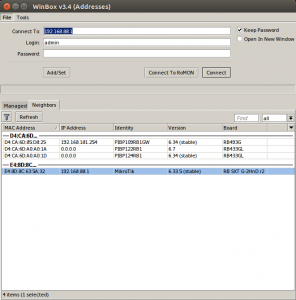
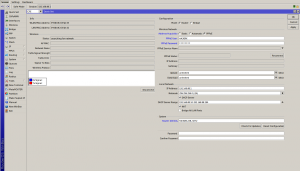
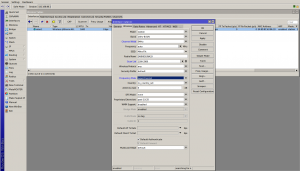
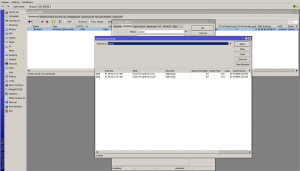
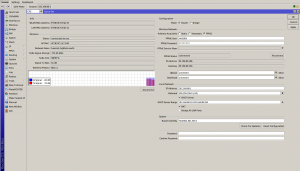
Szuper! Köszönjük.
Pingback: Újabb HAMNET hozzáférési pontok | hamnetradio.hu